当你使用 iPhone 拍摄照片时,可以通过“相机”应用自带的连拍模式以捕捉移动的主体,一次快速拍摄多张照片,并从中选择出最为满意的。
方法一:通过快门按钮进行连续拍摄
打开“相机”。请执行以下一项操作:
在 iPhone XS、iPhone XR 及更新机型上:将快门按钮轻扫到左侧。
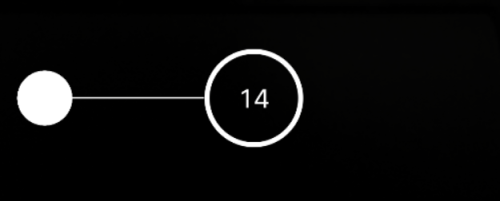
在 iPhone X 及更早机型上:按住快门按钮。
计数器会显示你已拍照片的数量。抬起手指来停止拍摄。
若要选择想保留的照片,请轻点“连拍快照”缩略图,然后轻点“选择”。缩略图下面的灰色圆点会标记建议保留的照片。轻点你要单独存储的每张照片右下角的圆圈,然后轻点“完成”。
若要删除整个连拍快照,请轻点缩略图,然后轻点 “删除”按钮。
方法二:通过倒计时功能连续拍摄照片
开启 iPhone 相机,切换到“拍照”模式,点选最上方的“^”按钮以展开相机工具栏。
iPhone 相机底部会显示一个工具栏,请轻点“时钟”图标的工具,选择你要倒数 3 秒或倒数 10 秒,设置好计时器后,你可以点选右下角的“切换键”来切换前后镜头。
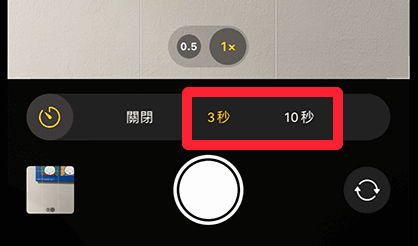
按下拍照键后,相机画面会开始倒数并连拍。
方法三:通过调高音量按钮进行连拍
前往“设置” -“相机”,然后打开“使用调高音量键连拍”(在 iPhone XS、iPhone XR 及后续机型上可用),再返回相机界面按住调高音量键进行连拍即可。
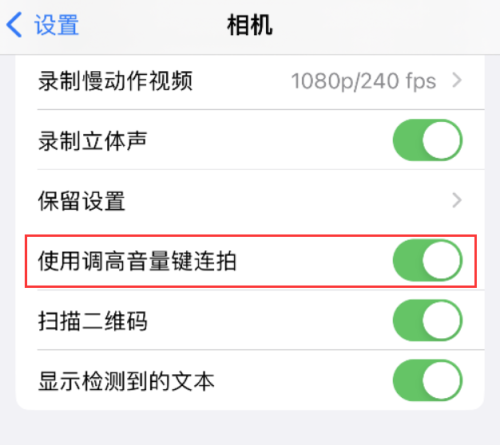
本文来自投稿,不代表闪电博客-科普知识-常识技巧网立场,如若转载,请注明出处http://www.tuosiweiyingxiao.cn/post/8029.html
免责声明:本文仅代表文章作者的个人观点,与本站无关。其原创性、真实性以及文中陈述文字和内容未经本站证实,对本文以及其中全部或者部分内容文字的真实性、完整性和原创性本站不作任何保证或承诺,请读者仅作参考,并自行核实相关内容。如有侵权联系删除邮箱1922629339@qq.com,我们将按你的要求删除










